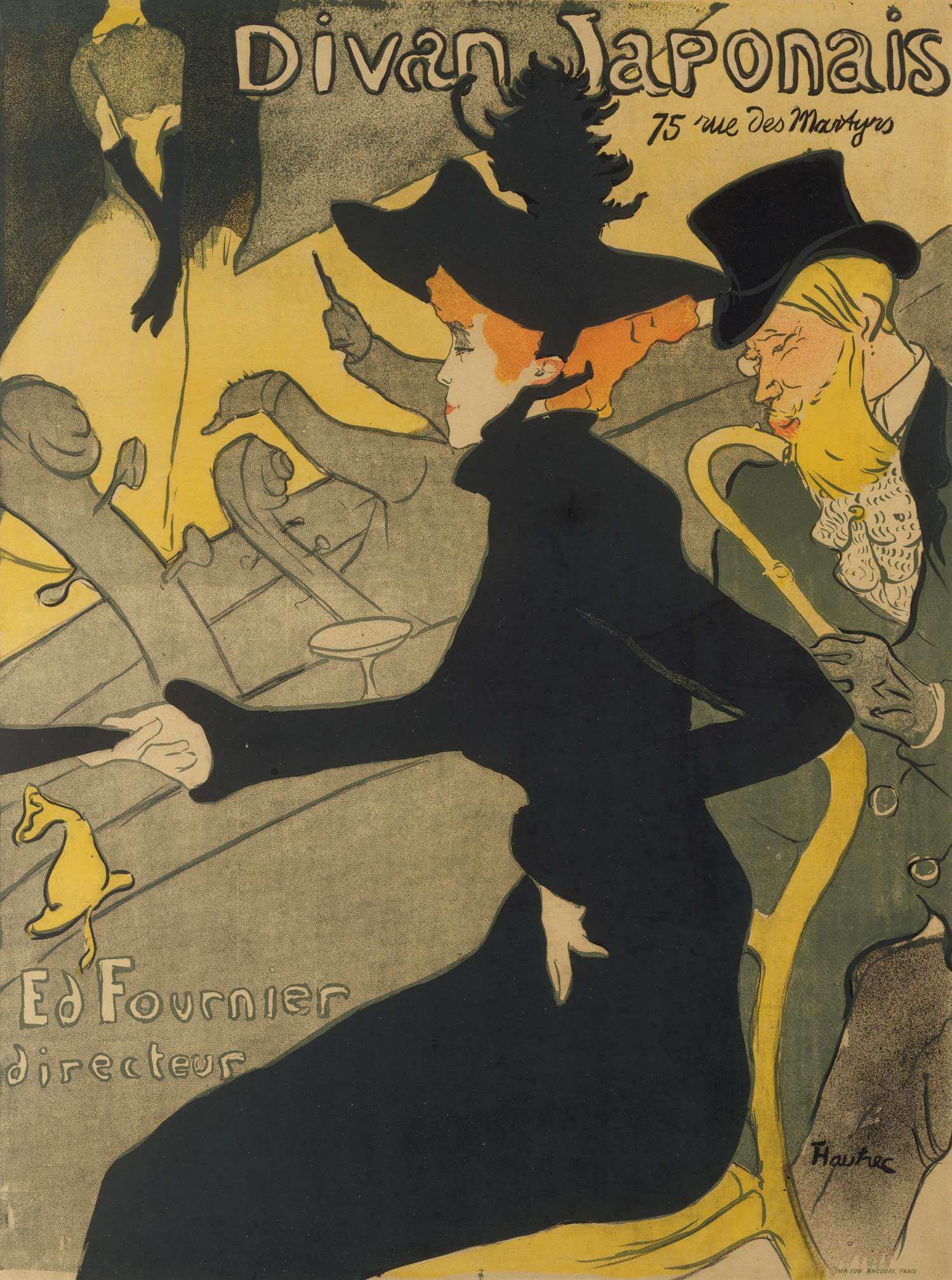type
status
date
slug
summary
tags
category
icon
password
如需技术支持,请点击 👉 联系方式
如果 U 盘因某些原因,常见的如断电,导致了物理上的损坏或者系统上的损坏,那么就会造成系统无法正常运行,比如说出现 WebUI 管理界面无响应、交互缓慢或者界面出现乱码等;又或者出现一些不正常的现象,但系统日志看不出来明显的报错。
如果你遇到了类似的问题,那么你可以考虑重装一下 Unraid 系统,这里作者给大家介绍在 Windows 系统下如何无损、安全的重装 Unraid 系统,包括更换系统版本也是同样的思路。
1. 介绍
本文介绍了如何安装/重装/更换 Unraid 系统(三者的方式都是一样的),文章将采用手动安装的形式去完成系统的安装,相比于使用官方制作工具,我更推荐大家采用此种方式。
博主先前遇到过使用官方工具安装时,会出现不能正常安装的情况。如果读者使用官方工具没有出现问题,那就按照自己的习惯去安装即可。
注意:
- 使用
FAT32文件系统:Unraid 的系统 U 盘使用FAT32作为文件系统,所以如果读者的 U 盘不是这个格式,那么请手动格式化 U 盘为FAT32文件系统格式(如果读者使用官方制作工作,那么制作工具会自动将 U 盘格式化为FAT32格式)。
- (可选)使用第三方工具格式化 U 盘:在有些 Windows 版本中,U 盘的格式化选项中并没有
FAT32文件系统格式可供选择,那么读者可以通过傲梅分区助手或者 DiskGenius 等常见的硬盘工具进行格式化(作者的资料库也提供了相关的硬盘工具软件)。
- 重装情况下建议重新格式化:如果读者因为系统运行不正常,打算重装系统,那么博主建议手动格式化 U 盘后再进行重装。之所以建议这么做,是因为博主已经接触到不少因为家里断电,导致系统 U 盘底层文件系统出现错误的情况,这时候重装将 U 盘进行格式化是非常有必要的。
- 安装、重装、升级或降级系统的过程都一样:本文介绍的方法可以适用于这几种情况,操作方式都是一样的。但要注意的是,降级系统可能会出现系应用不兼容的情况,比如 Docker 服务可能会因为系统版本降级之后出现不能正常运行的问题,这种情况往往是由于新旧版本之间的不兼容所产生。这时可能就需要读者重建
docker.img文件并重新安装容器,这样才能保证 Docker 服务的正常运行。因此,如果读者需要降级版本,那么请慎重。
2. 如何保留系统配置
在 Urnaid 系统中,U 盘的
config 文件夹保存的是系统配置文件,包括了:.key密钥文件(密钥文件与 U 盘绑定,密钥文件放到其他的 U 盘上是无法激活正版的,除非进行换绑);
- 网络设置;
- 安装的插件以及插件配置;
- 用户与用户密码设置;
- 缓存池配置;
- 共享设置;
- Docker 服务设置;
- 虚拟机服务设置;
- 内核模块自定义配置;
- ….
所以只要我们保证
config 文件不丢失,那么 Unraid 的系统设置也就不会重置。3. 什么时候需要重装系统
根据官方文档说明,当 Unraid 在启动时如果出现以下相关的报错(可通过系统日志获取报错),有比较大的概率表明 U 盘里面的系统文件出现损坏,此时就建议大家重新安装系统:
- 有明确的信息提示存在读取错误(read error)。
- 提示 U 盘内的
bz*文件出现 checksum 错误(常见的是bzimage文件出现此类问题),此类问题可能会发生在系统升级/降级时,因为升级的时候会对 U 盘进行一次性连续的频繁读写,从而可能导致bz*文件出现错误。
- 出现
SQUASHFS错误(参考说明):

- 出现
FSCKxxx.REC错误:
如果日志里面出现类似于下面的错误,那表示 U 盘的文件系统出现了问题,这个可能是 U 盘的硬件出现了问题或者只是单纯的文件系统问题。
4. 步骤
不管是新安装系统,还是重装或更换 Unraid 的系统版本,那么操作步骤也都是一样的,过程很简单。
4.1. 下载官方的离线安装包
4.2. 备份系统
如果读者打算重装系统或者更换系统版本,那么请先备份。这里有两种备份方式,都很简单,选择一个备份就行。如果你是新安装 Unraid,那么可以跳过这个步骤。
1️⃣ 在 WebUI 界面备份
在“主要(Main)”点击进入引导设备 Flash :


点击备份之后,Unraid 会自动在后台对系统盘内的所有文件进行打包,这个过程会占用一两分钟的时间,之后浏览器会弹出下载提示,读者将打包好的压缩包进行下载保存即可:

2️⃣ U 盘拷贝
把 U 盘插上电脑,将所有文件拷贝出来保存即可。
4.3. 安装系统
将 U 盘插上电脑,清空里面的文件(或格式化),将官方离线安装包里面的所有文件拷贝到 U 盘:

将备份包中的
config 文件夹覆盖到 U 盘文件中:如果你是新安装系统,那么可以跳过这一步。


替换好文件之后,右键
make_bootable.bat 批处理文件,以管理员身份运行,然后按照提示输入对应的指令即可:如果是 Linux 系统,则运行make_bootable_linux;如果是 MacOS 系统,则运行make_bootable_mac。

make_bootable.bat 文件的作用是能够让你的 U 盘可以正确被主板 BIOS 识别为可启动设备,从而能够正常加载 unRAID 系统。如果你是选择格式化 U 盘的方式来重装系统,那么你一定得运行一遍此文件。最后,请确保 U 盘的卷标名称为
UNRAID (全大写),例如:
如果卷标名没有更改的话,系统将无法正常初始化

如上图最后一行内容所示:
如果你在 Unraid 的开机初始化过程中看到相同的报错,那么就表明你在 U 盘安装过程中没有给 U 盘的卷标更名为
UNRAID ,加载系统的时候无法检索到卷标名为 UNRAID 的分区,所以系统无法进行下一步的加载。至此,到这里你已经完成了系统的安装。
5. 常见问题
Q1:重装系统会不会导致我的虚拟机或者 Docker 数据丢失?
A:不会。
虚拟机的虚拟硬盘、Docker 容器的配置文件或者你其他数据都是存储在硬盘中,不会因为 U 盘重装导致硬盘里面的数据丢失。如果我们希望在重装/更换系统版本的时候,确保系统设置不丢失,那么只需要保证 U 盘的
config 文件夹正确地恢复到 U 盘中即可。Q2:重装之后开机没有加载 Unraid 怎么办?
- 首先请确保你已经正确运行了
make_bootable.bat文件;
- 检查主板 BIOS 有没有识别出 U 盘和 U 盘的可启动分区:如果没有识别出 U 盘,有可能是 U 盘出问题了,得检查一下;如果没有识别出 U 盘的可启动分区,那么请再按照本文介绍的步骤重新安装一遍系统;
- 请确保 U 盘中的
EFI文件夹名称中没有减号-,如:

EFI- ,请去掉后缀 -- 如果还是无法加载,你可以参考作者的另一篇文章 《常见问题-2:如何保证unRAID正确开机》;
Q3:新设备下,用旧的 U 盘怎么保留以前的配置
有位网友在 Unraid 的论坛上提了个问题,大致意思是说他买了两个 Unraid 的正版密钥,一个是 Plus 版本,一个是 Basic 版本。由于 Plus 的 U 盘用在了一个小设备上,感觉有点浪费,希望将这个 Plus 版本放到更好的设备上使用,所以希望用 Basic 版本的 U 盘进行替换(放到小设备上使用)。他提问如何实现配置不丢失的情况下完成这个替换过程。
下面是我的回复。
Unraid 的密钥是与 U 盘绑定的,Plus 的密钥与哪个 U 盘绑定就只认那个 U 盘(其他 Basic 或者 Pro 同理)。现在你有两个 U 盘都购买了正版,我建议最好不要交换密钥进行使用。
根据你的描述,你觉得 Plus 那个 U 盘用在软路由有点浪费,希望换一个 Basic 版本的进行使用,然后 Plus 那个 U 盘可以放到其他的设备上。如果是这样的话,那其实问题很好解决,你也不需要通过将 Plus 那个 U 盘降级到 Basic 版本进行使用。
在进行解决之前有个关于 Unraid 的常识:Unraid 的系统配置都存储在 U 盘的 config 文件夹,这个文件夹包含了 Unraid 的网络设置、插件、密钥文件和用户密码等等相关的配置,而其他的虚拟机配置、docker 容器等信息存储在你的硬盘中,所以即使你的 U 盘弄丢了也不影响已经安装好的虚拟机和容器。因此只要保证 config 文件夹得到备份,你的 Unraid 配置(包括正版激活)就不会丢失。所以,当你不管是重装 Unraid 系统还是 U 盘坏了需要更换 U 盘,只要保证 config 文件夹的数据能够存在于 U 盘里面,Unraid 就能加载里面的配置。
回到你的问题上,解决办法很简单:
- 首先,不管是做什么更改,你需要将两个 U 盘都做好备份。
- 接着,如果你的这个 Basic 盘还没安装上 Unraid 系统,先安装上系统,并且安装上与 Plus 那个盘一样版本的 Uraid ;如果已经安装上了,但不是同样的版本,我建议先把版本调整成同样的版本再进行后面的处理。
- 然后,互相把两个 U 盘的 config 文件夹进行替换:把 Plus 盘里面的 config 文件夹覆盖到 Basic 盘,把 Basic 的 config 文件夹覆盖到 Plus 盘。但是要注意,不要覆盖掉原来的密钥文件,也就是 Plus 盘的 config 文件夹里面有保留着 Plus 的密钥,Basic 盘的 config 文件夹里面有保留着 Basic 的密钥,不然两个盘都无法进行激活。
- 最后,你的 Basic 盘里面已经存储了原先 Plus 盘的配置文件,此时你就可以放到你的软路由上使用了。
Q4:U 盘坏了怎么办?
A:购买新的 U 盘,将备份恢复到新的 U 盘上,按照系统提示进行密钥的换绑。
如果你的 U 盘坏了不能正常使用,那么此时不需要着急,去购买一个正规牌子的 U 盘进行恢复即可。拿到新的 U 盘之后,按照本文介绍的安装方法,将之前的 U 盘备份文件恢复到新的 U 盘上面,然后插上服务器正常启动。
Unraid 系统加载完成后,系统会提示你密钥文件与其所绑定的 U 盘 GUID 不符,此时会提示你是否需要进行换绑,读者按照系统提示一步步进行操作即可。操作完成后,密钥文件就会绑定到新的 U 盘上面,后续的使用不会因此受到影响。
Q5:U 盘变黑名单
A:
- 作者:JackieWu
- 链接:https://www.jackiewu.top/article/how-to-reinstall-unraid
- 声明:本文采用 CC BY-NC-SA 4.0 许可协议,转载请注明出处。